다음은 이러한 유형의 이전을 달성하는 데 도움이 될 수 있는 가장 유용한 방법입니다. 당신은 사진에 어떤 종류의 손상도 발생하지 않도록 하고 싶습니다. 그러니 계속해서 메모해 두세요!
방법 1: LG Phone Photo Transfer를 통해 LG Phone에서 컴퓨터로 사진을 전송하는 방법
방법 2: 파일 탐색기를 사용하여 LG 휴대폰에서 컴퓨터로 사진을 전송하는 방법
방법 1: LG Phone Photo Transfer를 통해 LG Phone에서 컴퓨터로 사진을 전송하는 방법
소프트웨어 없이 LG 장치를 컴퓨터에 연결하여 사진을 전송하는 것은 종종 선택되는 솔루션입니다. 그럼에도 불구하고 여러 가지 오류가 발생하여 일반적으로 사진과 파일의 다양한 측면을 위험에 빠뜨릴 수 있으므로 이상적인 방법은 아닙니다. 오류에 대해 걱정할 필요 없이 이러한 유형의 작업을 실행할 수 있는 유일한 방법은 소프트웨어를 선택하는 것입니다.
LG 휴대폰 사진을 컴퓨터로 전송하는 소프트웨어가 이상적인 것으로 입증되었지만 경로에 맞지 않는 소프트웨어를 선택해서는 안 됩니다. 최고 중의 최고, 즉 전 세계 실제 소비자가 실제로 최고라고 입증한 최고만을 선택하십시오. 현재 Coolmuster Android Assistant "LG 휴대폰에서 컴퓨터로 사진을 전송하는 방법"에 대해 질문하는 사람이 선택할 수 있는 최고의 소프트웨어입니다. 수풀을 뛰어다니지 않고 높은 평가를 받은 프로그램에서 기대하는 대로 바로 편입이 가능하기 때문에 좌우로 긍정적인 평가를 받았습니다.
Coolmuster Android Assistant 사용하여 LG G Stylo에서 PC로 사진을 전송하거나 다른 LG 버전에서 PC로 사진을 전송하는 방법을 알아보려면 세 단계만 구현하면 됩니다. 실제로, 이 플랫폼은 매일 수많은 사람들이 계속 다운로드하는 주된 이유 중 하나인 매우 쉬운 플랫폼입니다.
Coolmuster Android Assistant 사용하면 한 번의 클릭으로 LG 휴대폰에서 컴퓨터로 사진을 선택적으로 전송하거나 LG 휴대폰의 모든 사진을 컴퓨터로 백업할 수 있습니다. 지금 다음 단계를 확인하세요.
구현 단계:
1. Coolmuster Android Assistant 다운로드하지 않았다면 다운로드할 차례입니다! 사진 파일 전송을 목표로 하는 것으로 알려진 시중의 다른 솔루션과 달리 이 특정 프로그램은 다운로드하는 데 시간이 전혀 오래 걸리지 않습니다. 준비가 완료되면 실행하고 두 번째 단계로 넘어갑니다.

2. USB 케이블을 잡고 장치를 PC에 연결합니다. 이 작업을 수행하면 몇 초 만에 LG G3에서 컴퓨터 또는 다른 LG 휴대폰 버전으로 사진을 전송하는 방법을 배우게 됩니다.

3. 왼쪽 메뉴에서 컴퓨터로 전송하려는 사진이 포함된 " 사진 " 폴더를 클릭합니다. 선택을 마친 후 ' 내보내기 '를 클릭하세요.

또는 한 번의 클릭으로 LG 장치의 모든 사진을 컴퓨터에 백업하려면 " Super Toolkit " > " 백업 " > " 사진 " > " 백업 "으로 이동하여 LG 휴대폰의 모든 사진을 컴퓨터에 백업하세요. 곧.

이 단계를 마치면 Coolmuster Android Assistant 사용하여 LG에서 컴퓨터로 사진을 전송하는 방법을 이해하게 되며, 전송 전, 전송 도중 또는 전송 후에 오류가 발생할 것을 두려워하지 않게 됩니다. 이 소프트웨어는 모든 것을 올바르게 수행합니다. 그렇지 않다면, 계속해서 그 혜택을 누리고 있는 수천 명의 사람들에게 그것은 확실히 최고 중의 최고로 간주되지 않을 것입니다. 참고로, 사진을 전송할 뿐만 아니라 거의 모든 다른 파일도 오류 없이 전송할 수 있습니다.
팁 : 이 Coolmuster Android Assistant Android 2.0부터 Android 9.0 이상까지 거의 모든 Android 휴대폰과 태블릿을 지원합니다. LG 휴대폰의 경우 LG G8s/G8/G7/G6+/G6/G5/G4, LG V40/V30+/V20/V10, LG Q8/Q7/Q7+/Q6, LG K10/K8, LG U/Google/에서 작동합니다. XPower/Optimus/Env3/Cosmos/Dare/Rumor 등
더 읽어보세요 :
'LG Bridge를 연결할 수 없습니다'를 수정하는 방법? [완전한 가이드]
방법 2: 파일 탐색기를 사용하여 LG 휴대폰에서 컴퓨터로 사진을 전송하는 방법
너무 급해서 소프트웨어에 의존하지 않고 LG 휴대폰에서 노트북으로 사진을 전송하는 방법을 알고 싶다면, 이러한 상황에 처했을 때 고려해야 할 방법입니다. 매번 오류 없는 전송을 보장하지는 않지만 다른 방법보다 안전합니다.
구현 단계:
1. 시작하려면 LG 휴대폰을 PC에 연결한 후 ' 미디어 전송 옵션 '을 선택하세요.
2. 자동 실행 메시지가 나타나면 ' 폴더를 열어 파일 보기 '를 선택하세요. 또한 Windows 탐색기를 실행하여 장치를 열도록 선택할 수 있으며 이 방법을 사용하여 LG 휴대폰에서 사진을 업로드하는 방법도 알아볼 수 있습니다.

3. 기기의 저장 공간을 탐색하여 각 사진이 전송되어야 하는 위치를 방문하세요.
4. 사진을 선택하고 복사하세요. 이제 사진을 전송할 위치를 방문한 다음 드래그 앤 드롭으로 해당 위치에 붙여넣으세요. 당신은 끝났습니다!

각 사진을 최대한 주의 깊게 다루십시오.
사진은 포착된 추억을 반영하므로 매우 귀중한 것이므로 최대한 주의하여 다뤄야 합니다. Coolmuster Android Assistant 와 같은 최고의 소프트웨어를 통해서만 이 작업을 수행할 수 있지만 어떤 이유로든 할 수 없는 경우 제안된 두 번째 방법을 고려하십시오. 다른 경로를 택하면 사진이 손상될 수 있다는 점을 기억하세요. 이런 일이 발생하지 않도록 방지하세요!
관련 기사:
Android 에서 PC로 사진을 전송하는 방법에 대한 상위 8가지 방법
Lenovo에서 LG로 데이터를 전송하는 방법은 무엇입니까?
HTC/LG 휴대폰에서 컴퓨터로 연락처를 전송하는 방법은 무엇입니까?
LG Optimus/G2/Viper/Ally와 컴퓨터 간에 파일을 전송하는 방법은 무엇입니까?










 PC용 다운로드
PC용 다운로드
 Mac용 다운로드
Mac용 다운로드
